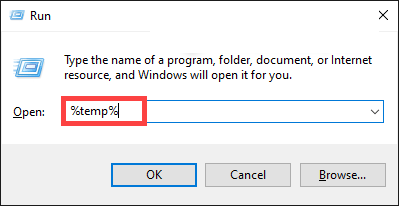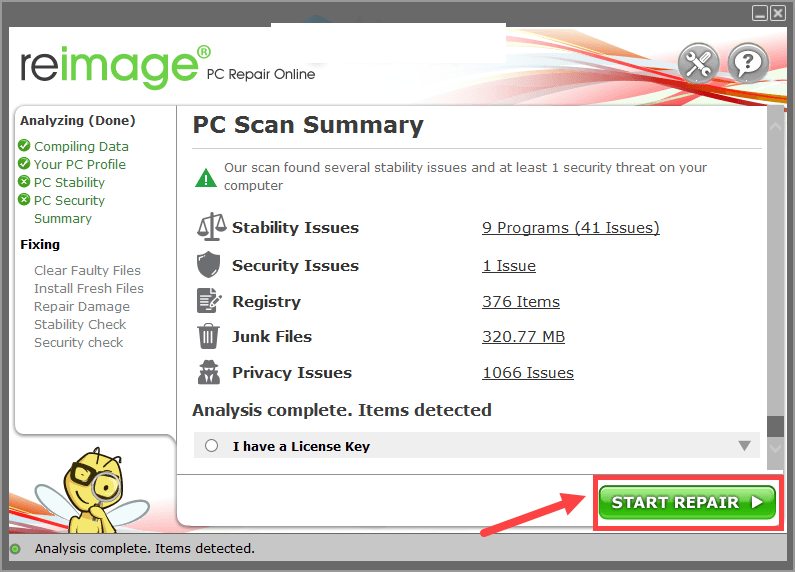Cara Mengatasi Layar Berhenti (Freeze) PUBG di PC
PlayerUnknown’s Battlegrounds (PUBG) adalah game online multiplayer battle royale yang terkenal. Terlepas dari kenyataan bahwa itu sudah rilis dalam waktu yang lama, masalah seperti layar berhenti (freeze) masih sering terjadi.
Jika mengalaminya, kamu berada di tempat yang tepat. Di artikel ini, Digitek akan membagikan sejumlah perbaikan yang bisa dicoba.
Table of Contents
Cara Mengatasi Layar Berhenti (Freeze) PUBG di PC
Sebelum mulai mempraktikkan langkah untuk memperbaiki masalah layar freeze, pastikan komputer yang digunakan memenuhi persyaratan sistem minimum untuk bermain PUBG.
Tetapi jika ingin mendapatkan gameplay yang lebih lancar, pastikan untuk memenuhi persyaratan sistem yang disarankan.
Persyaratan minimum
- OS : 64-bit Windows 7, Windows 8.1, Windows 10
- CPU : Intel i5-4430 / AMD FX-6300
- Memory : 8 GB RAM
- GPU : NVIDIA GeForce GTX 960 2GB / AMD Radeon R7 370 2GB
- Storage : 30 GB available space
Persyaratan yang disarankan
- OS : 64-bit Windows 7, Windows 8.1, Windows 10
- CPU : Intel i5-6600K / AMD Ryzen 5 1600
- Memory : 16 GB RAM
- GPU : NVIDIA GeForce GTX 1060 3GB / AMD Radeon RX 580 4GB
- Storage : 30 GB available space
Cara 1: Instal Patch Terbaru
PUBG terus merilis patch tambahan untuk memperbaiki beberapa bug. Jadi, kamu bisa menginstal patch baru untuk menjaga game tetap up to date di halaman Patch Note.
Cara 2: Update Driver Grafis
Jika menggunakan driver grafis yang usang atau rusak, game mungkin akan nge-freez. Untuk menikmati game dengan nyaman, kamu perlu memperbarui driver grafis.
Mungkin itu akan memecahkan masalahmu, terutama jika kamu tidak dapat mengingat kapan terakhir kali mengupdate driver.
Ada dua pilihan utama yang dapat diambil untuk memperbarui driver grafis, secara manual atau otomatis.
Untuk opsi manual, kamu harus pergi ke situs web resmi, menemukan driver yang benar, dan mengunduhnya secara manual.
Setelah mengunduh driver, klik dua kali pada file yang diunduh dan ikuti petunjuk di layar untuk menginstal driver.
Tetapi, jika kamu tidak punya waktu, kesabaran, atau skill komputer untuk memperbarui driver secara manual, kamu bisa secara otomatis dengan Driver Easy.
Download aplikasi Driver Easy, instal seperti biasa. Jika sudah, klik scan now. Software kemudian akan memindai komputer dan mendeteksi driver yang usang atau hilang.
Cara 3 : Nonaktifkan Overclocking
Jika menggunakan MSI Afterburner atau program tweaker GPU lainnya, kamu tidak dapat memainkan game dengan smooth.
Mesin game engine tidak benar-benar mendukung card yang di-overclock. Dan overclocking dapat menyebabkan ketidakstabilan game yang menyebabkan game crash. Jadi untuk memperbaikinya, kamu perlu menonaktifkannya.
Penting juga untuk menghapus semua overlay, Steam, Discord, atau overlay apa pun yang kamu gunakan karena sering menyebabkan beberapa masalah seperti freeze.
Cara 4: Ubah Power Options
Windows 10 menawarkan sejumlah power plan termasuk yang baru Ultimate Performance untuk kamu alihkan.
Ultimate Performance memungkinkanmu memanfaatkan sepenuhnya potensi komputer. Itu bisa membantu menyelesaikan masalah freeze di game PUBG.
Berikut cara mengaktifkan plan ini:
- Tekan tombol logo Windows dan R bersamaan pada keyboard.
- Ketik powercfg.cpl di dalam kotak dan tekan Enter.
- Di bawah bagian Hide additional plans, periksa Ultimate Performance.
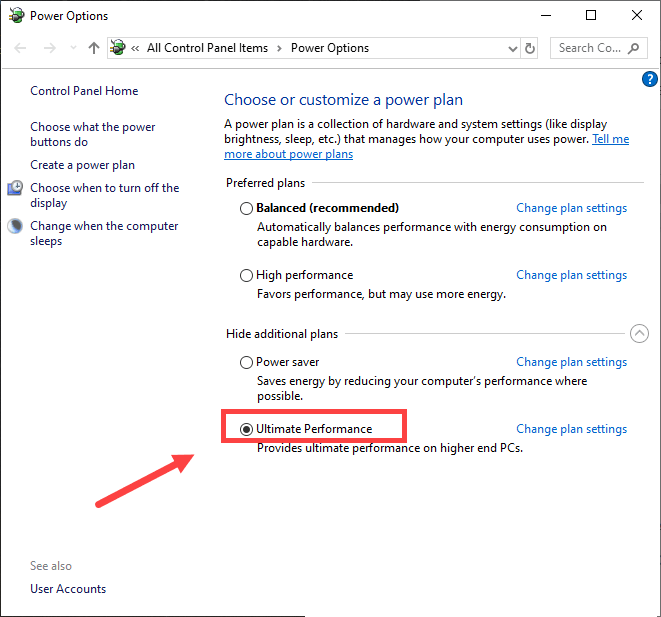
via pc
Jika tidak menemukan opsi Ultimate Performance, inilah yang perlu kamu lakukan:
- Di kotak Pencarian, ketik cmd, klik hasilnya.
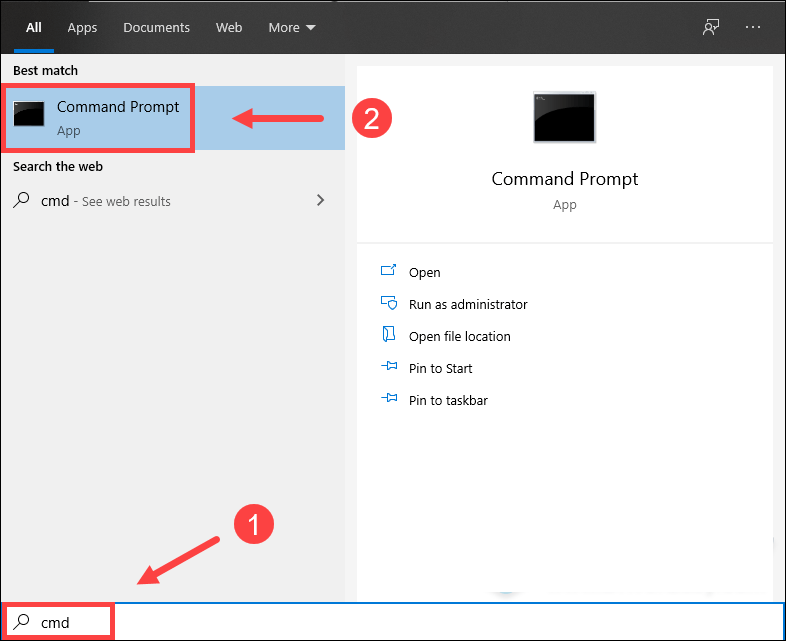
via pc
- Pada prompt, ketik baris perintah berikut dan tekan Enter : powercfg -duplicatescheme e9a42b02-d5df-448d-aa00-03f14749eb61
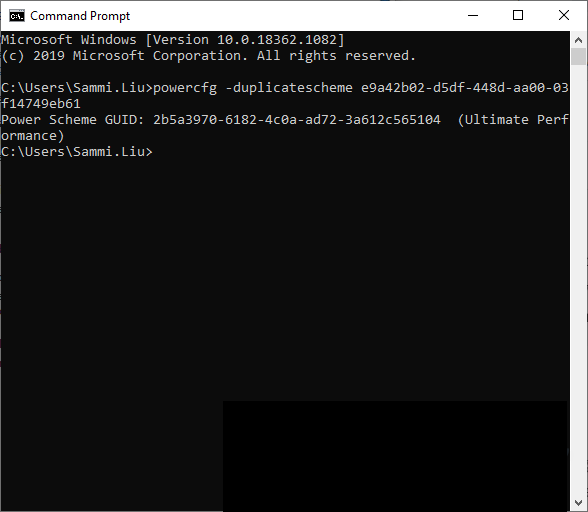
via pc
Setelah berhasil menambahkan plan Ultimate Performance, buka setting (langkah sebelumnya) untuk mengaktifkannya.
Cara 5 : Hapus File Temp
Jika komputermu tidak memiliki cukup ruang untuk menyimpan file temp, freeze akan terjadi. Jadi, kamu perlu menghapusnya dengan mengikuti langkah-langkah ini:
- Tekan tombol logo Windows dan R bersamaan pada keyboard untuk membuka kotak Run.
- Ketik %temp% dan tekan Enter.
- Pilih semua file dalam folder dan hapus.
- Setelah itu, luncurkan kembali PUBG dan semoga masalah freeze berhasil teratasi.
Jika masalah freeze berlanjut, sudah saatnya mengecek apakah Anda memiliki file software Windows yang rusak, tidak berfungsi, dan hilang, yang akan menyebabkan masalah kinerja.
Untuk mengeceknya, coba gunakan Reimage, yang secara otomatis akan menemukan, memasang kembali file yang rusak, dan memperbaiki masalah sistem software.
Itu juga akan membantu meningkatkan kinerja, menghentikan freeze komputer dan sistem crash serta meningkatkan stabilitas PC secara keseluruhan.
Dengan penggunaan reguler, Reimage akan terus menyegarkan sistem operasi yang akan membuat komputer tetap berjalan dengan baik. Berikut langkahnya.
- Unduh dan instal Reimage di sini. Kamu mungkin perlu mengaktifkan VPN untuk bisa mengakses laman tersebut.
- Buka Reimage dan itu akan menjalankan scan gratis PC dan memberi aporan terperinci tentang status PC. Itu akan memakan waktu beberapa menit.
- Setelah selesai, klik START REPAIR untuk memulai proses perbaikan.
Cara 6: Matikan VSync
Saat VSync diaktifkan, game yang dimainkan mungkin kurang responsif. Jadi kamu bisa mematikannya untuk meningkatkan kinerja game. Misalnya jika menggunakan grafis NVIDIA kamu bisa melakukan hal berikut:
- Klik kanan pada ruang kosong di desktop dan pilih NVIDIA Control Panel.
- Di panel kiri, pilih Manage 3D settings.
- Di bawah tab Global Settings, pilih Sinkronisasi vertikal dan pilih matikan atau turn off.
- Setelah menerapkan perubahan, luncurkan game dan uji apakah itu menyelesaikan masalah freeze.
Penutup
Nah, itulah sejumlah cara mengatasi layar berhenti (freeze) PUBG di PC. Mudah-mudahan bisa membantu dan kamu bisa menikmati kembali permainan yang lancar.